|
iOS7、8、9のWi-Fiプロファイル削除方法
本コンテンツは、iOS7、8、9のiPhone、iPad、iPodシリーズを対象としています。
本コンテンツは “iOS7、iOS8、iOS9” 専用です。
その他のバージョンについて知りたい場合は、以下のアイコンで選択してください。
|
▼現在のiOS端末のバージョンがわからない場合は以下から確認できます。
【iPhone/iPad/iPod】iOSのバージョン確認方法
▼AndroidOSの方はこちら
プロファイル削除方法(Android OS)
Wi-Fi(無線)プロファイル削除方法
(1) iPhone(iPad、iPod Touch)のホーム画面から「設定」をタップします。
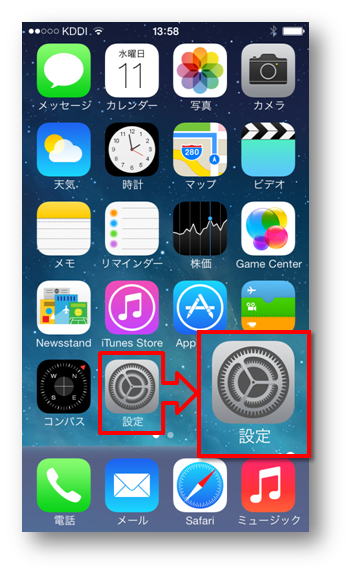
※ホーム画面は本体下部の□ボタンで表示出来ます

(2) 設定画面が表示されましたら、この中から「Wi-Fi」をタップします。
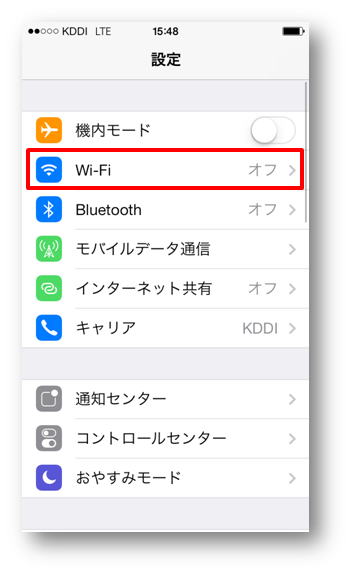
※オフの場合は画面上でスライドして一度オンに変更して下さい。
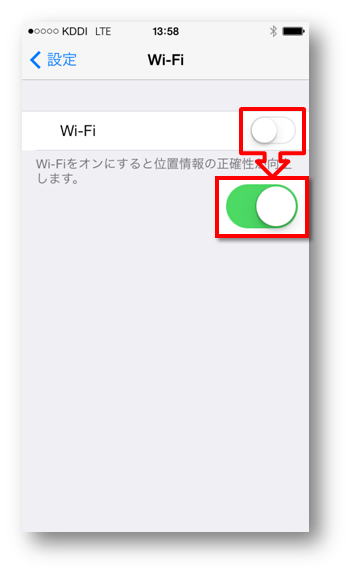
(3) 画面では例として、現在接続中のSSID:elecom2g-xxxxxxの接続を解除します。
チェックマークのついているところが、現在の接続先になります。
チェックマークのついたSSIDをタップします。
ご利用中の弊社ルーターのSSIDは以下のどちらかに記載されております。
【はじめにお読みください】か【初期SSIDと記載のステッカー】 |
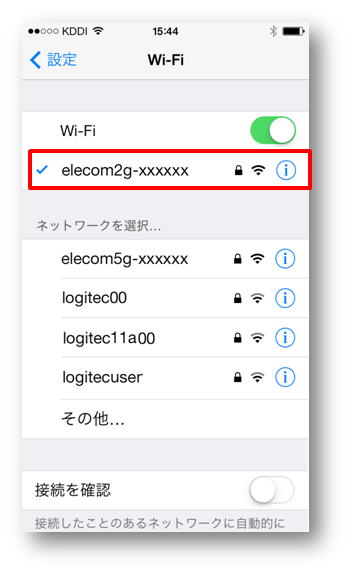
(4) 画面が変わり、IPアドレス等が記載された画面が表示されます。
画面上部にある、【このネットワークの削除】をタップして下さい。
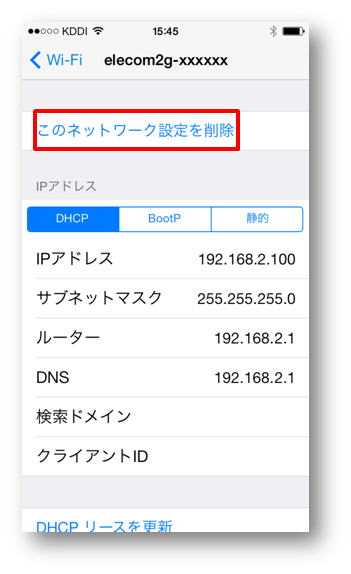
※確認画面の「削除」をタップします。
メッセージ内に「接続できなくなります」とありますが、再設定を行うことで再び接続できます。
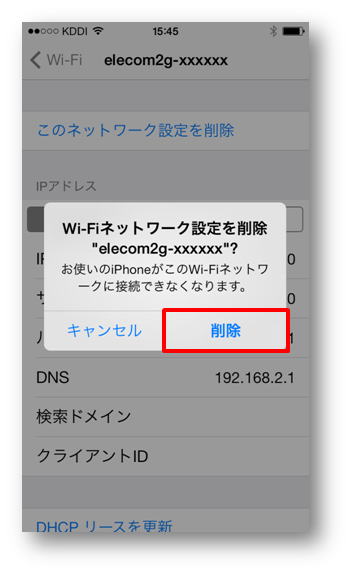
そのまま削除で進むと、以下のようなIPアドレス等が全て消えた画面に移ります。
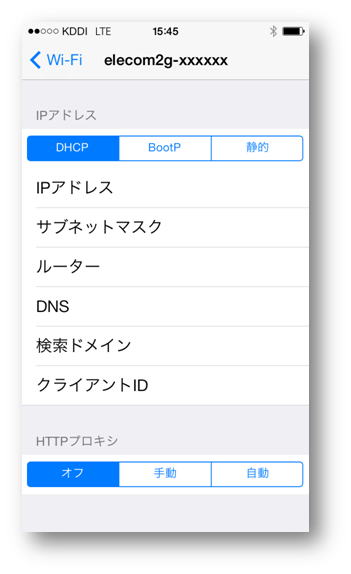
(5) 画面上部にある、「<Wi-Fi」をタップして、画面を戻ってください。
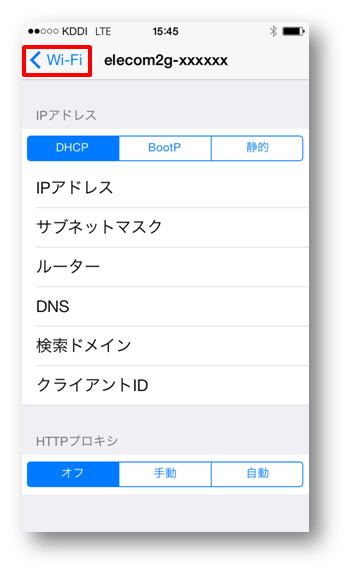
(6) Wi-Fi設定画面に戻ると、以下のようにelecom2g-xxxxxxにあったチェックマークが消え、
パスワードを入力出来る状態に戻ります。
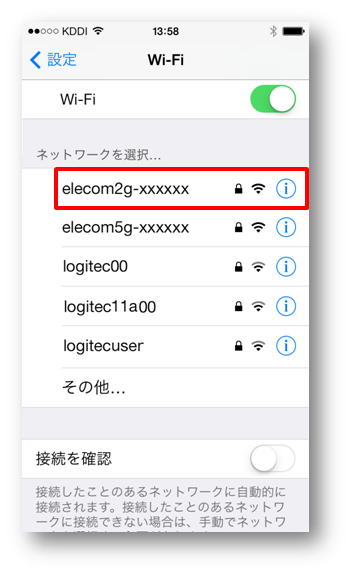
以上で、Wi-Fi接続の解除が完了です。
今回の作業は端末に保存したデータ(接続情報)を削除していますので、
もう一度Wi-Fiに接続するためには改めてパスワードを入力する必要があります。
再度接続する手順がご不明の際には、下記手順のWi-Fi接続方法も併せてご参照ください。
→ Q.iOS端末のWi-Fi接続手順
→ Q.iPhone、iPod touch、iPadが無線接続できない
|